Il est très courant de prendre de mauvaises photos qui sont floues ou floues. Mais saviez-vous qu’aujourd’hui, il est assez facile d’améliorer et de débuer les photos ? Avec des applications très intéressantes, tout le monde peut le faire, même sans rien savoir sur le montage. Et avec les outils d'IA, toutes vos images deviennent plus belles et uniques plus rapidement.
Quelles applications existent pour améliorer et désembuer les photos ?
Il existe plusieurs options disponibles, cependant, beaucoup d'entre elles sont inondées de publicités et ont une interface compliquée. Dans cet article, nous avons sélectionné uniquement les applications les plus efficaces pour améliorer les photos qui ne répondaient pas à vos attentes. Continuez à lire et découvrez quelles applications font vraiment la différence !
1. Amélioration de YouCam
Pour ceux qui cherchent à corriger les photos floues sur Android ou iPhone, YouCam Enhance est une excellente option. C'est l'un des plus avancés, qui peut également améliorer et désembuer les vieilles photos. Vous y trouverez plusieurs outils d’IA, tels que l’amélioration de la résolution et la suppression de la « saleté » et du flou de n’importe quelle photo. De plus, vous pouvez même créer des avatars avec l'IA.
L'application fait partie d'une large suite d'applications, telles que YouCam Makeup et YouCam Perfect. Lui et ses frères sont tout ce dont on pourrait avoir besoin pour éditer des photos sur son téléphone portable. Après tout, vous pouvez vous maquiller virtuellement, éliminer les imperfections et même changer la couleur de vos cheveux !
Pour revitaliser vos photos, c'est très simple. Après avoir ouvert l'application, appuyez sur Amélioration des photos et sélectionnez la photo souhaitée. Appuyez ensuite sur Améliorer et c'est tout ! C'est fait.
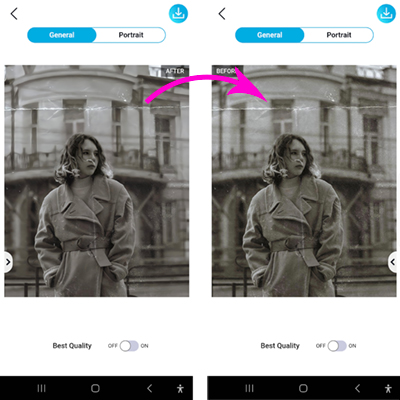 Image : YouCam Enhance/Pexels
Image : YouCam Enhance/Pexels
De plus, vous pouvez également corriger les défauts des photos. Tout d'abord, appuyez sur Suppression d'objets, puis sélectionnez la photo puis utilisez votre doigt pour sélectionner ce que vous souhaitez ajuster. Vérifiez le résultat dans l’image ci-dessous :
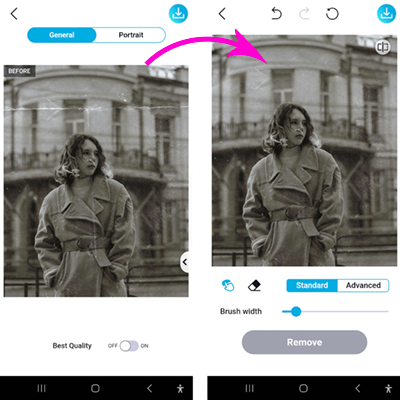 Image : YouCam Enhance/Pexels
Image : YouCam Enhance/Pexels
YouCam Enhance est disponible sur Play Store pour Android et sur App Store pour iOS.
2. Adobe Photoshop Express
Vous savez probablement déjà que vous pouvez améliorer et atténuer le voile des photos dans Photoshop. Mais saviez-vous qu’il existe une version mobile qui vous permet de faire cela ? L’idée derrière Adobe Photoshop Express est de rendre l’édition de photos amusante et facile pour tout le monde. En fait, la plupart des choses sont faites et complétées en un seul clic. Il apporte une variété d'outils, tels que des filtres et la possibilité de réaliser des montages.
Il est maintenant temps d'expliquer comment réparer les vieilles photos floues dans cette application. Et c'est aussi assez simple, mais pas aussi simple que le précédent. Dans l'application, vous sélectionnerez la photo que vous souhaitez modifier. Ensuite, dans le menu en bas, allez dans Aiguiser et faites-le glisser jusqu'au niveau souhaité. Et voilà, vous verrez que la qualité est déjà supérieure.
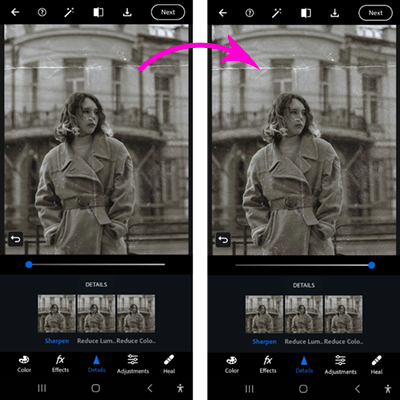 Image : Adobe Photoshop Express/Pexels
Image : Adobe Photoshop Express/Pexels
Une autre chose que vous pouvez faire est de supprimer les défauts des photos. Le processus est similaire : ouvrez d’abord l’image que vous souhaitez corriger. Ensuite, accédez au bouton Guérir et appuyez dessus. Enfin, sélectionnez simplement les zones que vous souhaitez corriger et l'IA fera le reste.
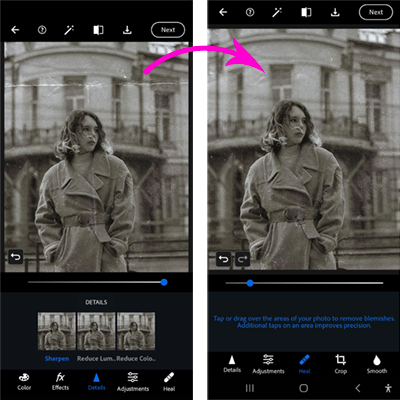 Image : Adobe Photoshop Express/Pexels
Image : Adobe Photoshop Express/Pexels
Adobe Photoshop Express est disponible sur Play Store pour Android.
3. Snapseed
Vous souhaitez décongeler vos photos gratuitement ? Pas de gadgets, pas de publicités, pas d'achats intégrés ? Alors Snapseed est l’application d’amélioration et de défloculation de photos que vous devriez utiliser. Il est étonnamment complet et développé par Google lui-même. Vous y trouverez des outils tels que des filtres, du HDR, de la perspective et des effets. Vous pouvez même créer un « thème personnel » à appliquer à n’importe quelle photo de votre choix !
Le guide étape par étape sur la façon de corriger une photo floue est simple. Mais n’oubliez pas que ce ne sera pas parfait (et je peux dire la même chose pour chaque application de la liste). Après avoir ouvert l'application et sélectionné la photo, appuyez sur Outils, dans Détails, et l'icône sous les paramètres. Appuyez ensuite sur Affûtage et, tout en haut de l'écran, faites glisser la barre blanche qui apparaît.
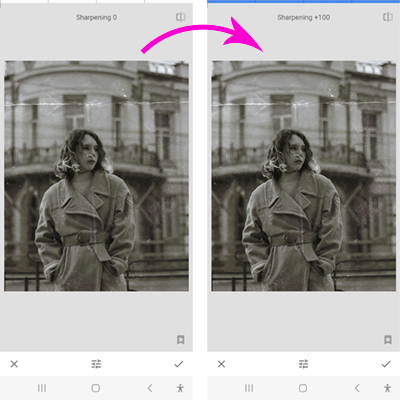 Image : Snapseed/Pexels
Image : Snapseed/Pexels
Snapseed vous permet également de corriger les imperfections avec le Guérison. Cela fonctionne de la même manière que les applications précédentes, et il vous suffit de sélectionner avec votre doigt ce que vous souhaitez réparer et il le fera automatiquement.
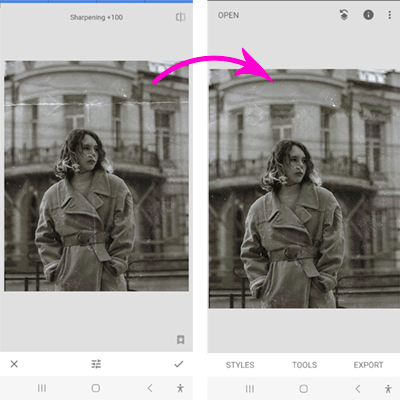 Image : Snapseed/Pexels
Image : Snapseed/Pexels
Snapseed est disponible sur Play Store pour Android et sur App Store pour iOS.
4. Fotor
Vous connaissez peut-être Fotor, mais saviez-vous que vous pouvez l’utiliser pour corriger une photo floue ? Il s'agit d'une application de désembuage photo IA tout-en-un. L'application dispose d'outils tels que l'amélioration en un clic et la suppression d'arrière-plan alimentée par l'IA qui rendent le processus beaucoup plus simple. Il propose également des filtres et des effets pour changer complètement l'esthétique de n'importe quelle photo.
La plateforme est très simple à utiliser et il vous suffit d'ouvrir l'application et d'appuyer sur + en haut pour sélectionner l'image. Alors tu continues Ajuster et toucher Acuité et faites simplement glisser le cercle pour sélectionner le niveau de réglage.
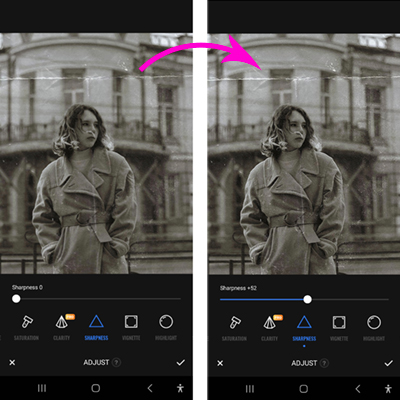 Image : Fotor/Pexels
Image : Fotor/Pexels
Si votre photo est ancienne ou contient un objet indésirable, vous pouvez utiliser le Gomme magique pour le sélectionner et le supprimer. Son utilisation est très simple et intuitive, et vous pouvez configurer la taille du pinceau pour des détails plus petits ou plus grands.
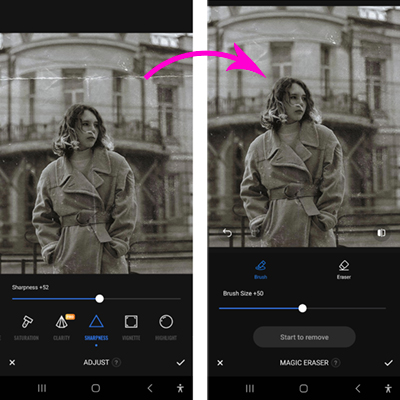 Image : Fotor/Pexels
Image : Fotor/Pexels
Fotor est disponible sur Play Store pour Android et sur App Store pour iOS.
Lire aussi : Comment récupérer des photos supprimées depuis iCloud ou Google Photos
Restaurez vos photos qui ont mal tourné
Avec n’importe laquelle des applications d’amélioration et de désembuage de photos de notre liste, vous pouvez utiliser des images qui se sont avérées médiocres. Si vous tremblez ou que la mise au point de l'appareil photo ne fonctionne pas, ne désespérez pas et essayez ces applications ! De plus, vos anciennes photos ne doivent pas être abandonnées. Après tout, ces plateformes améliorent également la résolution et suppriment le bruit.
Ainsi, vous pouvez dire adieu à la nécessité de corriger les photos floues sur Windows 10 ou Mac et résoudre ces problèmes ennuyeux directement depuis la paume de votre main.

